
Índice:
- Autor John Day [email protected].
- Public 2024-01-30 11:36.
- Última modificação 2025-01-23 15:03.

Este é outro tutorial amigável para fazer um decodificador remoto IR muito simples usando um Arduino e um receptor IR. Este tutorial cobrirá tudo, desde a configuração do software até o uso do receptor IR e decodificação dos sinais. Esses sinais podem ser usados posteriormente para vários projetos, incluindo robô de controle remoto IR, automação residencial e projetos controlados por IR semelhantes.
Se você gosta de robótica e quer aprender tudo desde o início, dê uma olhada neste E-Course.
Etapa 1: coleta de materiais


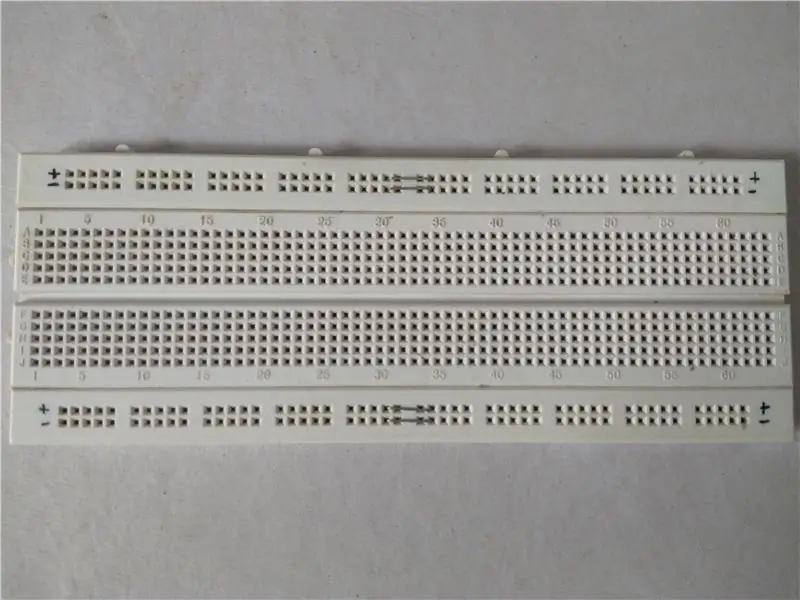

- Arduino (estarei usando UNO). Link para USLink para a Europa
- Receptor IR (1838 usado aqui) Link para USLink para a Europa
- BreadBoard. Link para USLink para a Europa
- Fios. Link para USLink para a Europa
- Arduino IDE.
Todos os componentes podem ser comprados em UTsource.net
Etapa 2: Fazendo conexões


Primeiro verifique o diagrama PinOut do receptor IR que você possui. Os receptores IR possuem 3 pinos, + ve, GND e Out. Antes de usar qualquer recebimento, certifique-se de conhecer esses pinos. Se conectado incorretamente, a configuração não funcionará e você terá dificuldade em descobrir.
Faça as seguintes conexões: -
1. Conecte o pino + ve do receptor a 3,3 V do Arduino.
2. Pino GND do receptor para GND do Arduino.
3. Pino de saída do receptor para o pino 2 digital do Arduino.
conecte a placa arduino ao computador, pois precisamos fazer o upload do código e monitorar os pulsos de infravermelho.
Etapa 3: Configurando o IDE
Para usar aplicativos IR, primeiro você precisa adicionar uma biblioteca IR ao seu IDE ou nosso programa não funcionará.
Baixe a Biblioteca de IR.
Extraia o arquivo baixado.
Copie a pasta extraída.
Vá para >> unidade C >> Arquivos de programas (x86) >> Arduino >> Bibliotecas.
Cole a pasta em Bibliotecas.
É isso IDE está pronto para trabalhar com nosso código.
Etapa 4: Upload de código e teste
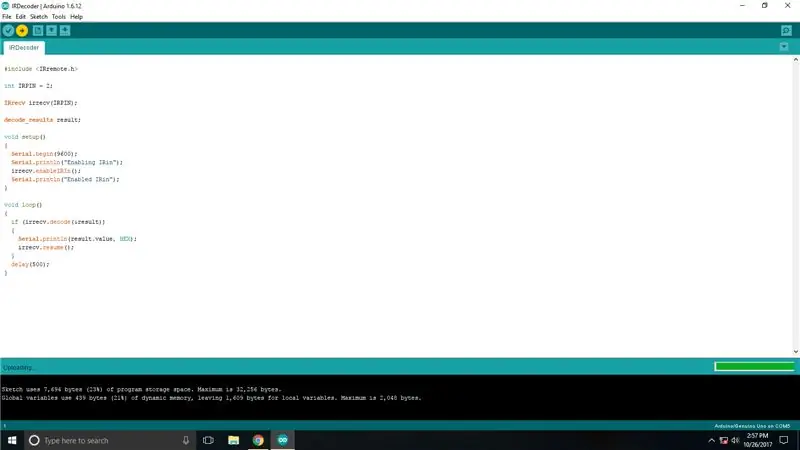
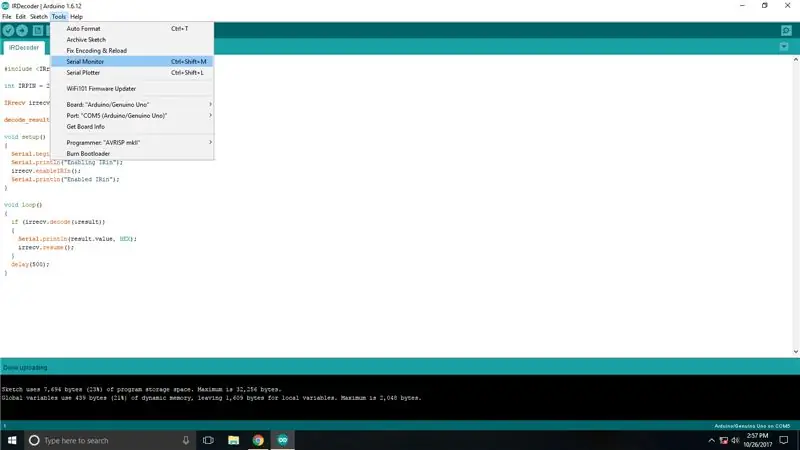

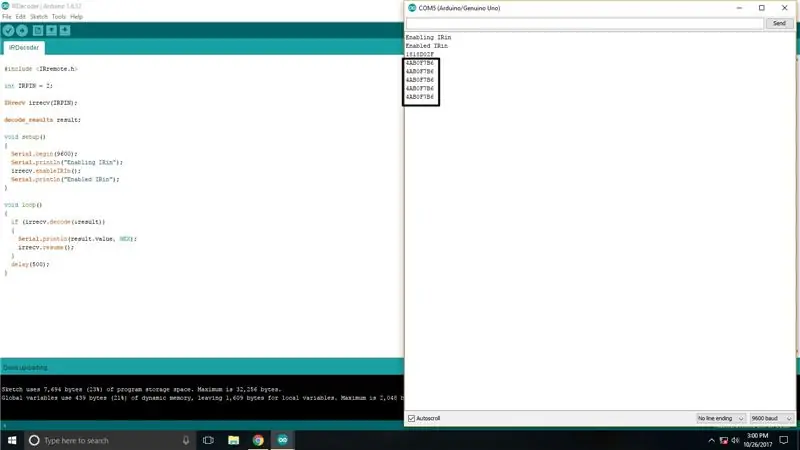
Baixe o código que forneci e carregue-o na placa Arduino.
Assim que o código for carregado, vá para as ferramentas e selecione o monitor serial.
O ardunio deve reiniciar / descansar e você está pronto para coletar os códigos do seu controle remoto. Basta apontar o controle remoto para o receptor IR e pressionar o botão do qual você deseja decodificar o sinal. Um valor hexadecimal aparecerá na tela, esses são os códigos de IV que você precisa observar e que serão necessários para futuros projetos operados remotamente por IV.
Recomendado:
Como fazer um drone usando o Arduino UNO. Faça um quadricóptero usando um microcontrolador: 8 etapas (com imagens)

Como fazer um drone usando o Arduino UNO. Faça um Quadcopter Usando Microcontrolador: IntroduçãoVisite Meu Canal do YoutubeUm Drone é um gadget (produto) muito caro para comprar. Neste post irei discutir, como faço isso mais barato ?? E como você pode fazer seu próprio assim a um preço barato … Bem, na Índia, todos os materiais (motores, ESCs
Escape Room Decoder Box: 7 etapas (com imagens)

Escape Room Decoder Box: Escape Rooms são atividades incrivelmente divertidas, altamente envolventes e ótimas para o trabalho em equipe. Você já pensou em criar seu próprio Escape Room? Bem, com esta caixa de decodificação você pode estar no caminho certo! Melhor ainda, você já pensou em usar es
Gesture Hawk: robô controlado por gestos manuais usando interface baseada em processamento de imagens: 13 etapas (com imagens)

Gesture Hawk: Robô controlado por gestos manuais usando uma interface baseada em processamento de imagem: Gesture Hawk foi apresentado no TechEvince 4.0 como uma interface homem-máquina baseada em processamento de imagem simples. Sua utilidade reside no fato de que nenhum sensor adicional ou vestível, exceto uma luva, é necessário para controlar o carro robótico que funciona em diferentes
Mho Better Resistor Value Decoder Plushie: 4 etapas (com imagens)

Mho Melhor decodificador de valor do resistor Plushie: A resistência é inútil, pelo menos na tentativa de descobrir o valor do seu resistor se você não tiver o código de cor memorizado. Eu tinha um desses componentes eletrônicos de pelúcia Adafruit Circuit Playground esperando para ser hackeado
Renderize imagens 3D de seus PCBs usando Eagle3D e POV-Ray: 5 etapas (com imagens)

Renderize imagens 3D de seus PCBs usando Eagle3D e POV-Ray: Usando Eagle3D e POV-Ray, você pode fazer renderizações 3D realistas de seus PCBs. Eagle3D é um script para EAGLE Layout Editor. Isso irá gerar um arquivo de rastreamento de raio, que será enviado para o POV-Ray, que por sua vez irá, eventualmente, retirar a imagem finalizada
